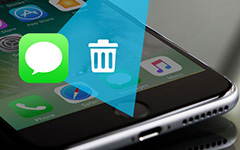Como excluir e-mails e mensagens de voz no iPhone com etapas simples
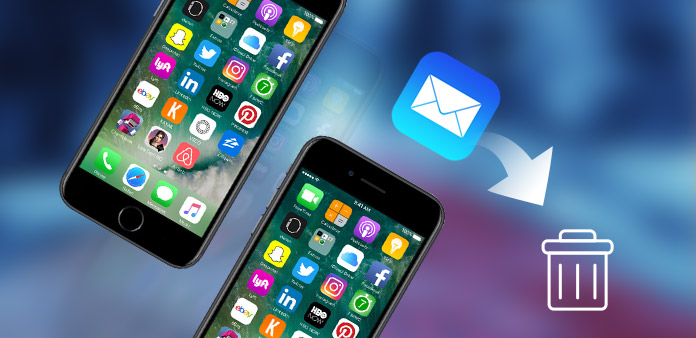
No passado, as pessoas verificaram e enviaram e-mails principalmente em seus computadores. Com o smartphone se tornando comum na vida das pessoas, hoje em dia, as pessoas tentam fazer qualquer coisa em seus telefones iPhone e Android, incluindo checagem e envio de e-mails. As pessoas que usam o iPhone devem descobrir que o sistema iOS suporta o Gmail, o Yahoo Mail e o sistema de email POP, que precisam ocupar muito espaço. Quando você quer se livrar de alguns e-mails inúteis, como excluir e-mails no iPhone de maneiras diferentes? Ou se você precisar excluir todos os dados da sua conta de e-mail, o que você deve fazer? Leia esta passagem, você encontrará a melhor solução para excluir e-mails no iPhone em passos simples.
Método 1: como excluir uma mensagem de email individual
O primeiro método recomendado é excluir uma determinada mensagem de e-mail no seu iPhone. Às vezes você verá que recebeu um e-mail de spam que tenta enganar você. É hora de você excluir o email de spam com o seguinte processo.
Abra o aplicativo Mail no iPhone
Ligue o seu iPhone e vá para o aplicativo Mail, que é um aplicativo azul com um envelope branco lacrado. E então você pode acessar todos os e-mails no iPhone.
Escolha a mensagem de email
Encontre a mensagem de email que você deseja excluir. Se você quiser excluir um email no iPhone que está em outra pasta ou caixa de correio, clique no botão Voltar na parte superior direita da tela.
Deslize o email da direita para a esquerda
Depois de ter escolhido a mensagem de e-mail, basta passar da direita para a esquerda. E você pode ver três botões na frente dos seus olhos, incluindo "Mais", "Sinalizar" e "Excluir".
Excluir um email no iPhone
Toque no botão vermelho "Excluir" no lado direito da tela e sua mensagem de e-mail foi excluída da caixa postal em que você está.
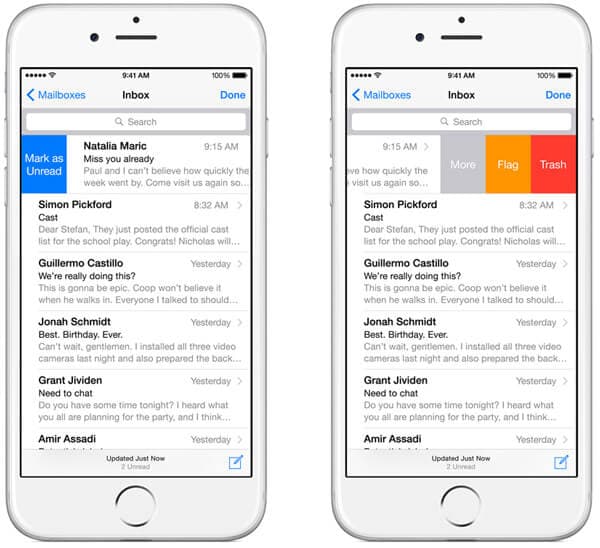
Método 2: como excluir e-mails no iPhone em massa
Você deve ter experimentado uma época em que o armazenamento do iPhone estava acabando. Depois de remover e excluir fotos, históricos de bate-papo, vídeos e assim por diante, você finalmente abrirá sua caixa de correio para selecionar e excluir vários e-mails indesejados no iPhone. Parece ser impraticável e desperdiçar tempo para excluir um único email de uma vez. Que medida você deve tomar para excluir e-mails no iPhone em massa em todas as suas contas de e-mail ou em uma determinada conta de maneira simples? Apenas siga os passos abaixo:
Abra o aplicativo Mail no iPhone
Ligue o seu iPhone e abra o Mail, que é um aplicativo azul com um envelope branco selado. Na janela Caixas de Correio, toque no botão "Todas as caixas de entrada" e você encontrará e-mails de todas as suas contas de e-mail. Se você quiser excluir vários e-mails no iPhone em uma determinada caixa de e-mail, basta tocar no nome do provedor de serviços de e-mail.
Escolha os e-mails desejados
Toque no botão "Editar" no canto superior direito da tela, selecione todas as mensagens de e-mail inúteis e indesejadas que você irá remover. Solicite outro cheque para garantir que as mensagens não sejam desejadas.
Excluir e-mail selecionado no iPhone
Encontre o botão "Lixeira" ou "Excluir" na parte inferior direita da tela e toque nele. Esses e-mails serão removidos em segundos. E então você também pode confirmar a ação antes de mover todos os e-mails para o lixo no iPhone.
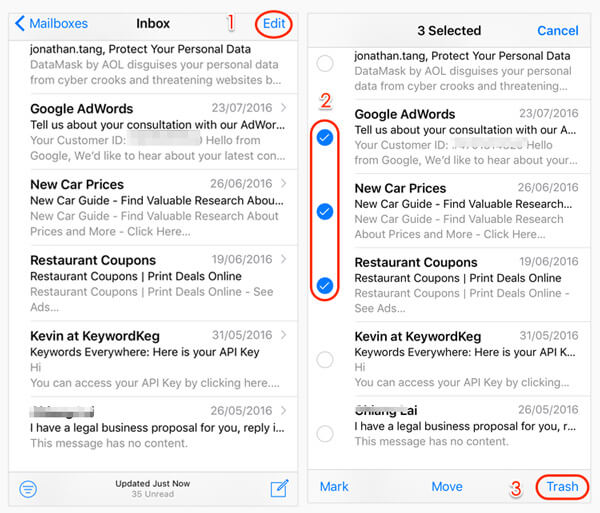
Método 3: Como excluir mensagens de voz no iPhone
Como mensagens de texto, a mensagem de correio de voz também pode causar a revelação de suas informações pessoais. Portanto, aprenda a excluir algumas mensagens de correio de voz inúteis e sensíveis também é importante, o que encherá seu iPhone ao mesmo tempo. Você pode ler os seguintes passos e tentar operar.
- Ligue o seu iPhone. Mude para a tela inicial do seu iPhone e toque no ícone "Telefone". Toque no botão "Correio de voz" na parte inferior direita da interface.
- Passe as mensagens de correio de voz inúteis e sensíveis que você deseja excluir. Toque no botão "Excluir" para excluir as mensagens de voz no iPhone.
- Para excluir mensagens de voz em massa, você pode clicar em "Editar" e selecionar todos os correios de voz que deseja excluir, que marcarão com uma marca de seleção azul. E, em seguida, toque na opção "Excluir" no canto inferior direito.
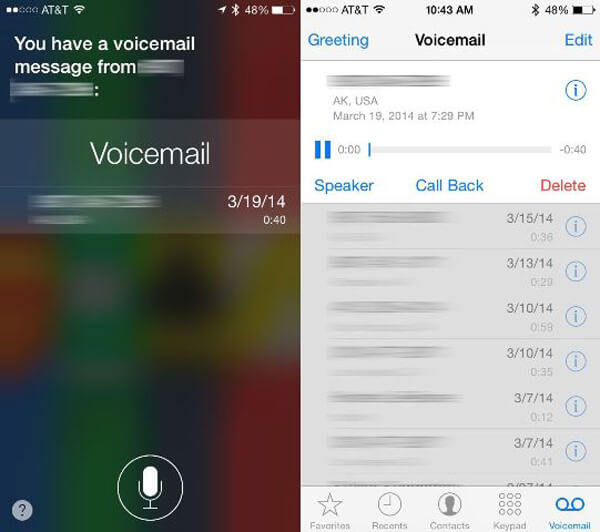
Método 4: Como excluir uma caixa de correio do iPhone
Se você não quiser todos os e-mails no iPhone dentro de uma caixa de correio, também poderá remover a caixa de correio do iPhone com poucos cliques. Basta aprender mais detalhes sobre como excluir e-mails no iPhone, bem como na caixa de correio.
Abra o aplicativo Mail no iPhone
Abra o aplicativo Mail no iPhone
Escolha a caixa postal desejada
Na seção "Contas", escolha o provedor de serviços de e-mail com sua conta de e-mail, na qual você selecionará a caixa de correio que deseja excluir. Uma nova janela aparecerá e tocará em "Editar" no canto superior direito. Escolha a caixa de correio selecionada.
Excluir a caixa de correio no iPhone
Toque no botão "Excluir caixa postal" e confirme sua ação. Ao mesmo tempo, todos os e-mails da caixa de correio no iPhone também serão excluídos.
Tipard iPhone Eraser
Se você quiser apagar e-mails, músicas, fotos, mensagens e outros arquivos no seu iPhone, a melhor opção é usar o iPhone Eraser. O que é mais importante, quando você precisa excluir os e-mails no iPhone permanentemente ou irrecuperáveis, Tipard Borracha do iPhone deve ser a escolha. O programa é compatível com iPhone 12/11 / XS / XR / X / 8/7/6, iPad Air / Air2, iPad mini 4/3/2/1, iPad Pro, iPod touch e assim por diante. Para atender a diferentes requisitos, o iPhone Eraser oferece 3 níveis de modos para ajudá-lo a limpar todos os arquivos inúteis, histórico, cookies e dados inúteis.
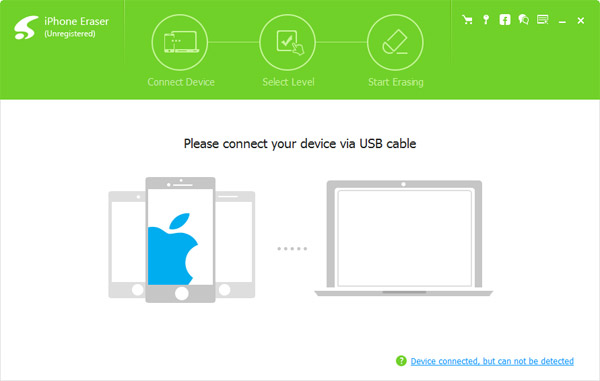
Principais características:
- 1. Apague tudo do seu iPhone permanentemente.
- 2. Prometo proteger suas informações pessoais de serem recuperadas e roubadas.
- 3. Suporta todos os dispositivos iOS Compatível com os mais recentes iOS 17 e Window 11.
Conclusão:
Dominar as formas corretas de excluir mensagens de e-mail no iPhone não é apenas proteger suas informações pessoais, mas também uma maneira de limpar o armazenamento do seu iPhone e abrir espaço para outros dados. Se você vai excluir um e-mail individual, vários e-mails, correios de voz ou até mesmo a caixa de correio, você pode encontrar a melhor e mais simples maneira na passagem acima.